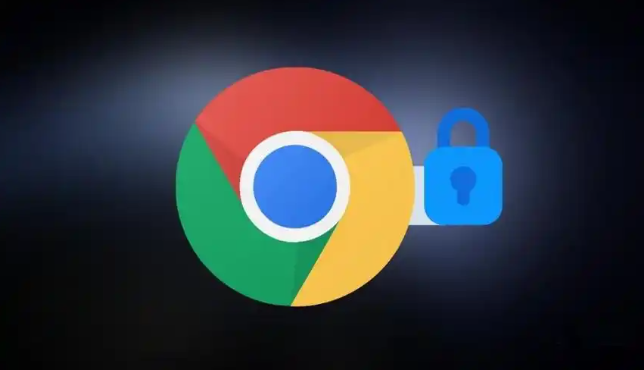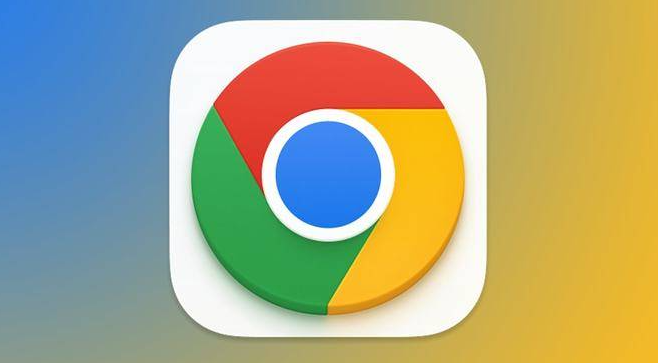如何通过谷歌浏览器提高视频加载的响应速度
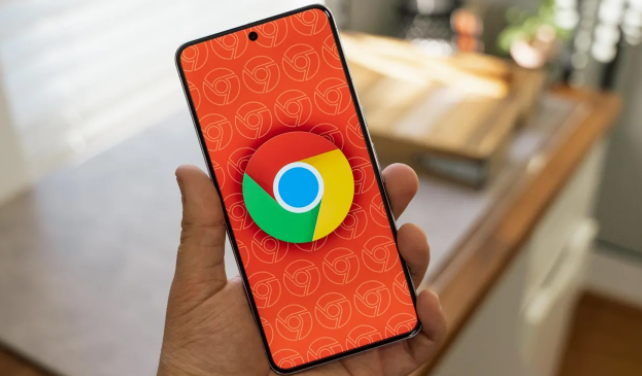
1. 更新谷歌浏览器到最新版本
确保你的谷歌浏览器是最新版本,因为新版本通常会包含性能改进和 bug 修复,这些都可能对视频加载速度产生积极影响。你可以通过浏览器的“设置”菜单中的“关于 Chrome”选项来检查并更新浏览器。
2. 清理缓存和浏览数据
随着时间的推移,浏览器缓存和 cookie 会积累起来,这可能会拖慢浏览器的速度。定期清理这些数据可以显著提高性能。在谷歌浏览器中,你可以通过点击右上角的三点菜单,选择“更多工具”>“清除浏览数据”,然后选择要清除的内容和时间范围。
3. 禁用不必要的扩展程序
虽然扩展程序可以增加浏览器的功能,但过多的扩展程序会消耗系统资源,从而降低浏览器的速度。审查你安装的扩展程序,禁用或删除那些不常用或不再需要的扩展。
4. 调整硬件加速设置
谷歌浏览器支持硬件加速,可以利用计算机的 GPU 来提高视频播放的性能。你可以通过在浏览器地址栏输入“chrome://settings/”并回车,然后在“高级”设置部分找到“系统”选项,确保“使用硬件加速模式(如果可用)”这一选项被勾选。
5. 优化网络连接
视频加载速度也受到网络条件的影响。确保你的网络连接稳定且速度足够快。如果可能的话,尝试使用有线连接代替无线连接,或者升级你的网络套餐以获得更高的带宽。
6. 使用高效的视频播放器
不同的视频播放器可能在处理视频流方面有不同的效率。尝试更换或更新你的视频播放器,看看是否有性能上的提升。有些现代的视频播放器还支持自适应比特率流技术,能够根据网络状况自动调整视频质量,以确保流畅播放。
7. 减少同时打开的标签页数量
多个标签页同时打开会占用大量内存资源,这可能导致浏览器反应迟缓,包括视频播放。尽量只打开必要的标签页,或者考虑使用标签页管理工具来组织和暂停不常用的标签页。
通过上述步骤的调整和优化,你应该能够在谷歌浏览器中获得更快的视频加载响应速度和更流畅的观看体验。记住,持续维护和优化你的浏览器设置是保持最佳性能的关键。